
时间:2020-11-13 19:49:53 来源:www.win10xitong.com 作者:win10
任何电脑系统都会有瑕疵,win10系统也不例外。今天有用户遇到了Win10系统提示没有有效的问题,即使是平时能够解决很多其他问题的网友可能这一次也不知道怎么解决Win10系统提示没有有效的问题。那Win10系统提示没有有效的问题有办法可以处理吗?当然是可以的,小编整理出了操作流程:1、右下角 右击 网络控制共享中心;2、在更改网络设置这边的,点击更改适配器选项即可很简单的搞定了。怎么样,是不是感觉很容易?如果你还不是很明白,那接下来就由小编再次说说Win10系统提示没有有效的完全操作手法。
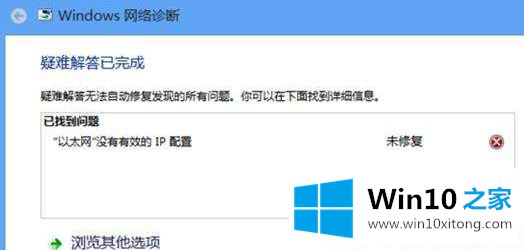
详细解决方法如下:
第一步:右下角 右击 网络控制共享中心;
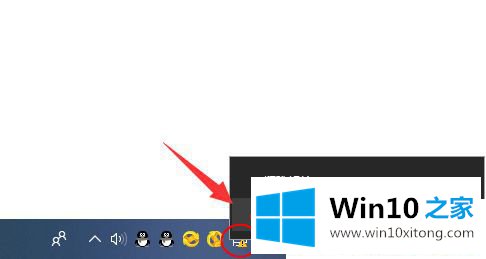
第二步:在更改网络设置这边的,点击更改适配器选项;
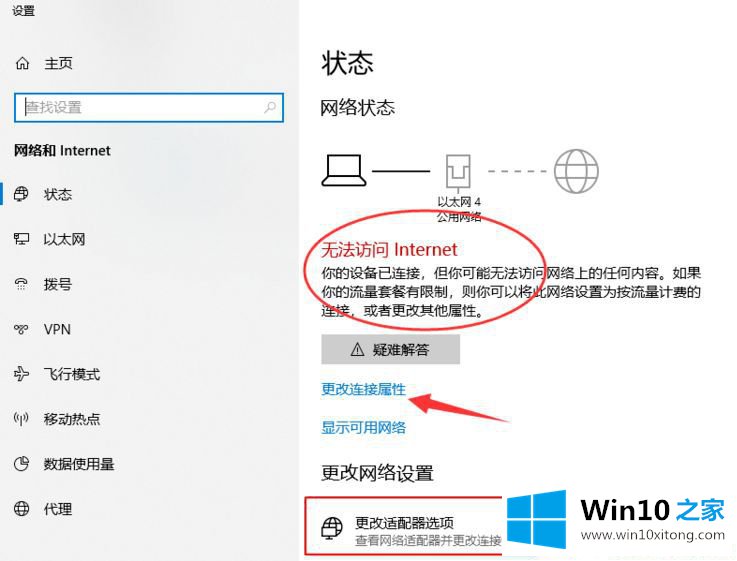
第三步:打开网络连接界面,右键点击以太网,选择属性;

第四步:在以太网属性中,选择Internet协议版本4(TCP/IPv4),点击属性;
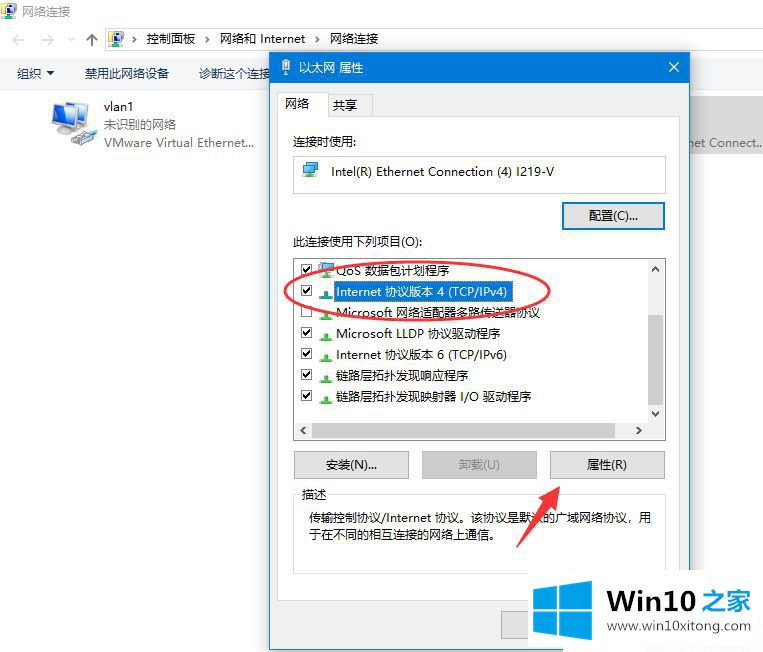
第五步:如果之前是自动获取ip地址出现的问题,那么需要关闭自动获取,选择使用下面的IP地址,使用下面的DNS服务器地址;
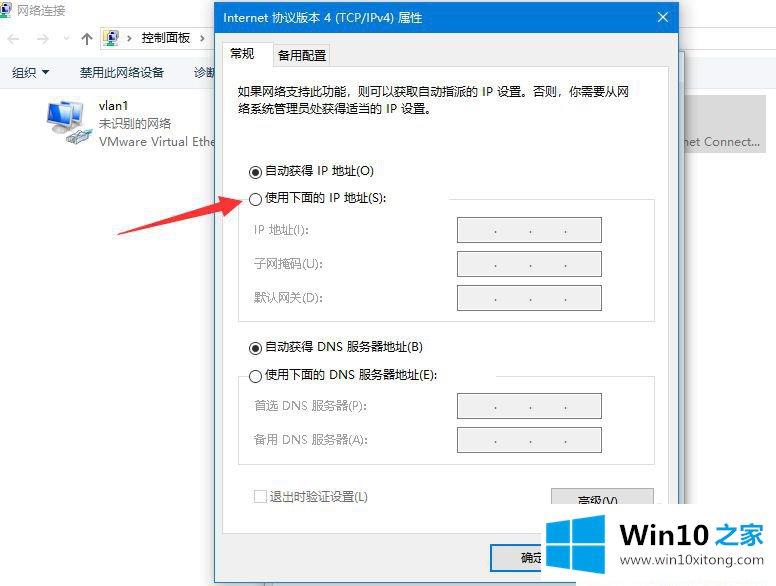
第六步:手动配置IP地址,假设路由器是192.168.1.1,那么可以这么配置,最后点击确定。
IP地址:192.168.1.116
子网掩码:255.255.255.0
默认网关:192.168.1.1
首选DNS服务器:114.114.114.114
备用DNS服务器:180.76.76.76
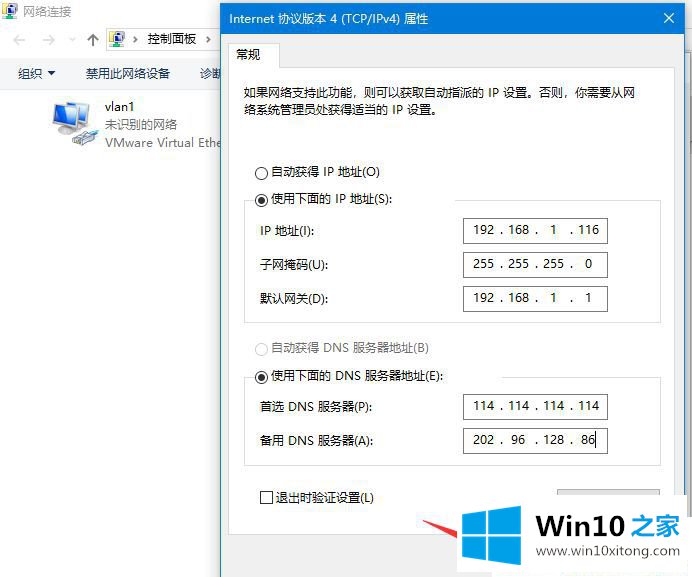
以上就是Win10系统提示没有有效的ip配置的解决方法,有遇到这个问题的只需重新配置ip地址即可解决。
好了,小编已经把Win10系统提示没有有效的完全操作手法全部告诉大家了,多多关注本站,谢谢大家。